[ 데이터 ]- 정렬및 필터 - 정렬
● 오름차순 : 작은수(문자는 기본순서부터) 부터 정렬
● 내림차순 : 많은수(문자는 기본순서 반대부터) 부터 정렬
※ 데이터정렬에서는 조건을 추가하여 설정할 수 있는데 이는 정렬되는 기준의 값이 중복이 발생할 수
있는 경우를 대비하여 조건을 추가하고 그 중복 자료를 정렬하는 것이다.
뿐만아니라 기존의 순서를 변경하거나 원하는 특정 값들의 정렬규칙을 설정하여 적용하고 싶다면
[사용자지정목록]을 사용하여 적용할수 있다. 이와 관련 자료는 다음 기회에 업로드할 예정이다.
< 예제 >
아래의 자료를 구입부서 별 오름차순, 구입금액순 내림차순 정렬 하시오.
< 설명 >
- [ 데이터 ]- 정렬및 필터 - 정렬
- 대화상자에서 정렬기준을 구입부서로 선택하고 기본설정된 오름차순을 그대로 두고 기준추가 버튼을 누른다.
- 2번째 정렬기준을 구입금액을 선택하고 내림차순을 설정하고 확인을 누른다.
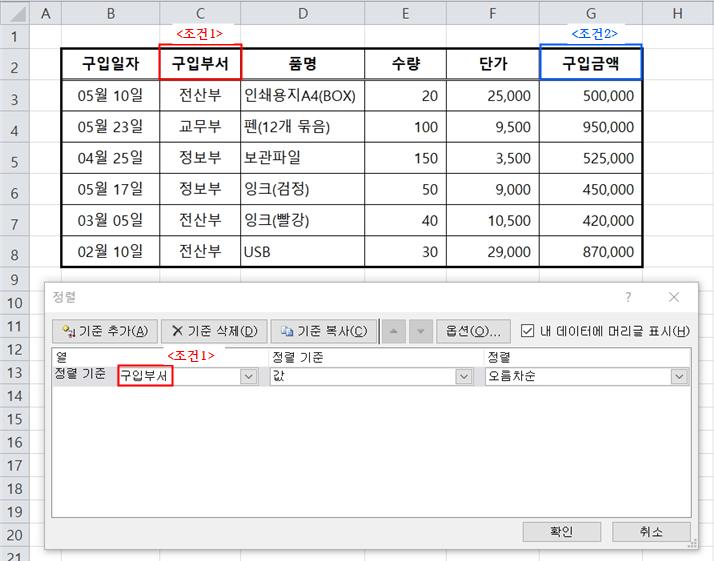
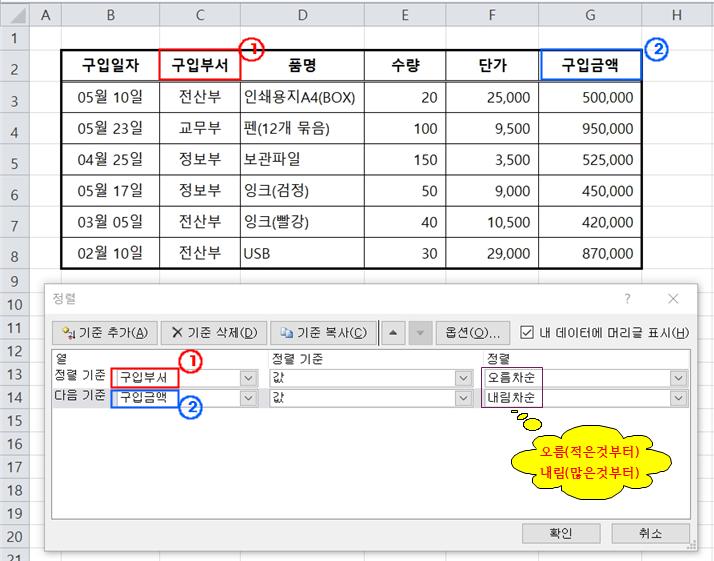
4. 적용후의 결과를 보면 조건1의 구입부서의 중복일 경우는 조건2의 구입금액 내림차순으로 정렬이
된 것을 볼 수 있다.
따라서 조건1의 중복 데이터를 조건2로 다시 재정렬 하고 만약에 이 또한 중복이 될 경우를 대비하여
추가 조건을 설정할수 있다는 것이다.

※ 결과 역추를 통한 확인을 진행하시길 권한다.
'엑셀 (Excel)' 카테고리의 다른 글
| now,today,year,month,day,hour,minute,second - 엑셀 날짜시간함수,시스템 날짜 호출함수 (0) | 2022.06.11 |
|---|---|
| 자동필터 ( 데이터 - 정렬 및 필터 - 필터 ) 엑셀 기능 (0) | 2022.06.10 |
| 조건부서식, 엑셀서식, F4 절대값, 조건에맞는 서식 (0) | 2022.06.08 |
| 엑셀 목표값 찾기 ( 데이터 - 가상분석 - 목표값찾기 ) (0) | 2022.06.07 |
| 데이터통합 ( 데이터 탭 - 데이터도구-통합 ) (0) | 2022.06.05 |